 泰戈网站管理系统用户操作手册
泰戈网站管理系统用户操作手册
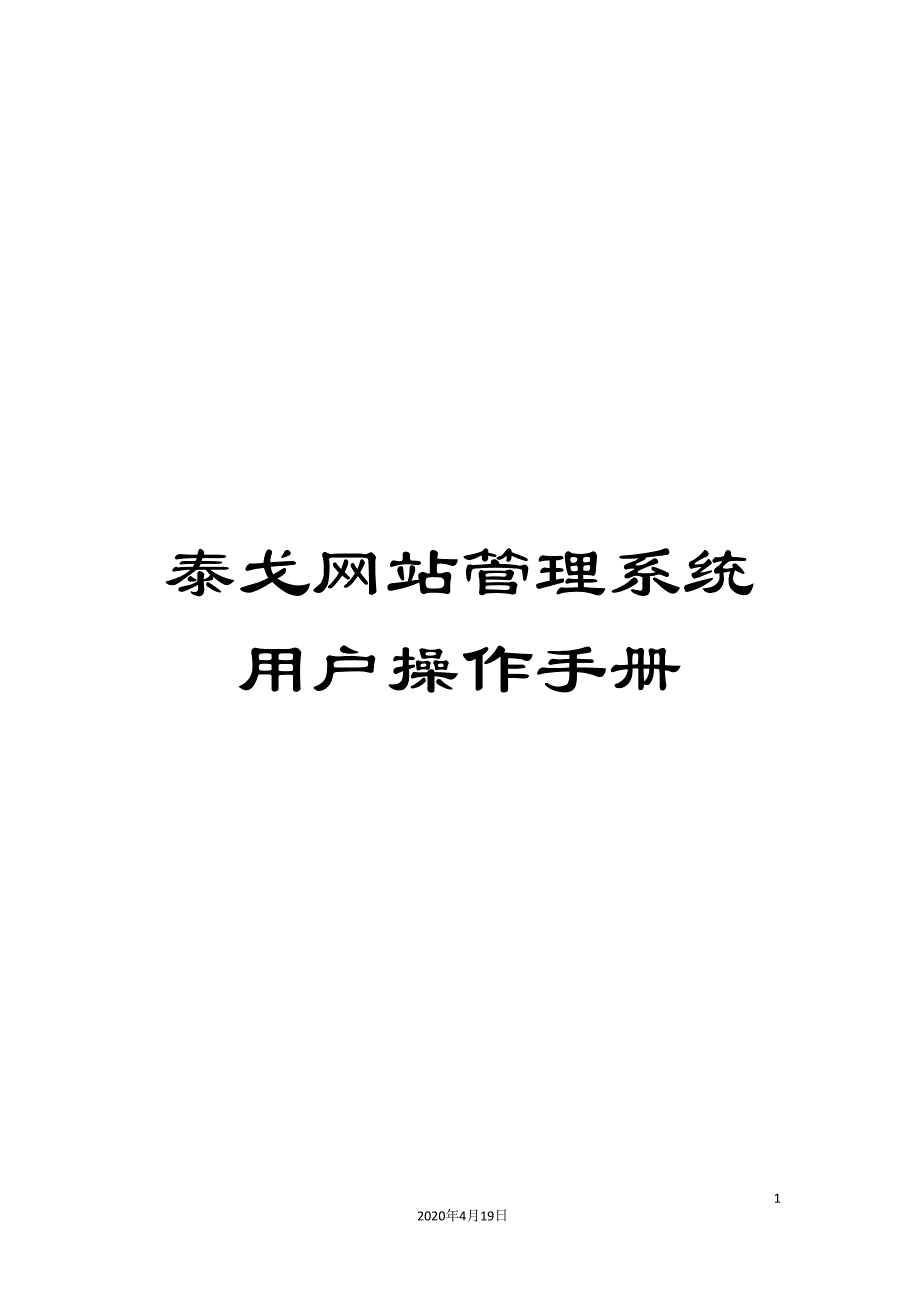


《泰戈网站管理系统用户操作手册》由会员分享,可在线阅读,更多相关《泰戈网站管理系统用户操作手册(19页珍藏版)》请在装配图网上搜索。
1、泰戈网站管理系统用户操作手册192020年4月19日文档仅供参考前言: 本手册适用于师友网站群管理系统V3.0版本,根据客户需求,各模块的功能略有不同,所提供的界面图片仅供参考。第一部分:常见操作一、系统登录从网站前台点击”管理登录”进入后台登录页面或直接从前台登录窗口,输入帐号和密码,点击”登录”进入系统。后台登录界面如下图示(图片仅供参考):Web方式登录窗口二、系统界面三、修改密码和个人资料从系统操作主界面顶部右侧导航区点击”修改密码”和”个人资料”,打开修改密码窗口和修改个人资料的窗口。修改密码必须提供正确的原始密码。修改登录密码界面五、退出登录从系统操作主界面顶部右侧的导航区点击”退
2、出”,即可注销用户的登录信息并返回登录界面。第二部分 网站管理一、站点管理站点管理主要包括站点的创立、修改、删除、审核和站点的栏目管理。站点管理的主界面如下图所示: 1、创立新站点 从”站点管理”模块,点击”创立新网站”,打开创立新站点的编辑窗口。如下图所示:站点包括”主站”和”班级”网站两种类型,创立”班级”网站前,必须事先在系统管理的”班级设置”模块设置好学校的班级。创立新站点需要指定网站的名称、网址、网站目录,选择该网站的管理员。各项目指定的内容及说明详见窗口的”使用说明”。”本站是系统门户”只有系统管理员能够指定,而且整个系统中只能指定一个网站为”门户”,被指定为门户的网站能够接受其它
3、网站的投稿。”管理员”能够管理本站点下的所有栏目内容,而且能够进行站点栏目的管理。2、修改站点信息参见”创立新站点”功能。3、发布与取消发布只有发布的站点才能够接受投稿和管理。管理员能够根据需要对网站进行开通与关闭。4、站点的删除删除某一个站点,该站点下面的所有栏目及所有内容都将同时被删除,而且不能够恢复。请慎用此功能。对于已经有内容的站点,在不需要的时候能够先设置为”不发布”。二、栏目管理普通用户能够从导航菜单”网站管理”栏目管理”进入栏目管理主界面,在该界面会列出当前用户有管理权限的所有站点(在”站点管理”模块被指定为”管理员”的站点)。栏目管理主界面如下图所示:点击要设置栏目的站点后面的
4、”栏目管理”链接,打开该站点栏目管理的窗口。栏目管理主要包括新建、修改、删除、审核、合并、移动、指定栏目管理权限等操作。栏目管理窗口界面如下图所示:1、新建栏目新建的栏目如果是一级栏目,需要从右上角点击”添加顶级节点”,新建的栏目如果是子栏目,需要先从左边选择要建立子栏目的已经存在的栏目,再点击相关操作后面的”添加”按钮。关于新建栏目的项目说明如下:同级排序:设置当前栏目在同级栏目中的排序号,可经过改变排序值来改变栏目显示的顺序。外部链接:指定外部链接URL链接,当从网站前台点击该栏目时,被打开指定的URL。指定外部链接栏目,一般是指向外部已经存在的站点或专题,这些栏目不需要添加内容。内容类型
5、:当前支持文章、相册、视频、链接四种类型,根据栏目要添加的内容类型能够选择性设置。在添加内容时,编辑模式会默认对应此处设置的内容类型。列表方式:当前支持列标题、列图片和图片索引三种方式,根据内容的类型能够选择不同的显示方式。此处的设置影响的是网站前台分页显示栏目内容时的样式。站点导航:如果选择”显示在站点导航菜单”选项,该栏目将会显示在前台的导航条上,不论该栏目是顶级栏目还是子栏目。2、修改栏目首先从左边选择要修改的栏目。具体方法参见”新建栏目”。3、删除栏目删除某一栏目,将同时删除其所有下级栏目和栏目下的所有内容且不能恢复,请谨慎操作。4、合并当前栏目将当前栏目合并到某一栏目下,其所有下级栏
6、目和栏目内容也同时被合并到指定栏目下且不能恢复,请谨慎操作。要合并到的栏目必须存在,且不能将栏目合并到其下级栏目。将栏目合并到指定栏目下的操作如下图所示:将当前栏目合并到指定栏目示意图5、移动当前栏目具体方法参见”合并当前栏目”。与栏目合并的操作不同,将某一栏目移动到另一个栏目下,将保留其原有的父子关系,而且此操作可恢复。6、指定栏目权限当某一用户被指定拥有某一栏目的管理权限的同时,也自动拥有其下级栏目的管理权限。为某一栏目指定权限的同时选择”替换子栏目权限”将会清除所有下级栏目原有权限的设置,而且自动继承当前指定的权限。栏目的权限包括阅读、新建、管理三种。阅读和新建权限能够指定范围,管理权限
7、必须指定到个人。具体说明请参见页面的帮助。 不需要给角色是”系统管理员”、”单位管理员”和”站点管理员”的用户指定栏目权限,这些用户自动拥有所有栏目的管理权限。指定栏目权限的界面如下图所示:三、内容管理内容管理包括新建、修改、删除、审核、推荐、移动、附件管理和评论管理。新建和修改使用FCKEditor做为在线编辑器,支持在编辑文章内容的同时添加附件。内容审核决定内容是否能够在网站前台显示。内容推荐的数值决定了内容在显示时的排序,不指定推荐值默认按发布顺序显示。内容移动是将现有内容转移到新的栏目下,如果在移动的同时指定不清除原有栏目下的内容,则此操作等价于共享。1、新建从顶上导航菜单选择”网站管
8、理”-”内容管理”,从左侧选择要新建内容的栏目,在右侧管理页面,点击”新建”,此方法适用于有栏目管理权限的用户。新建内容的编辑模式包括:文章、相册、视频、链接四种模式,默认会选择与栏目内容类型设置相同的模式。新建内容的主界面如下图所示:FCKeditor的使用请参见,其中插入图片功能已经修改,能够一次上传多张图片。2、修改管理员能够在”内容管理”模块,对有权限管理的栏目下的内容进行修改,具体操作请参见”新建”。3、删除管理员能够在”内容管理”模块,对有权限管理的栏目下的内容进行删除,一次可删除一个或多个记录。4、审核只有被管理员在”内容管理”模块设置为”发布”的内容才会在网站前台显示。标记为的
9、为已经过审核的内容,标记为的为未经过审核的内容。管理员进入内容管理,主操作区默认显示有权限审核的所有未发布的内容,能够对这些内容进行编辑并审核,也能够直接删除。已经经过审核的内容,也能够在相应栏目下找到,进行取消发布的设置。5、推荐当需要将某些内容置顶显示时,能够经过点击内容后面的”推荐”按钮,输入一个较大推荐值。推荐值相同的内容按发布的时间倒序排序。推荐值为”99”的新闻,会在首页显示为大标题新闻,同一个栏目下只会保留一个推荐值为”99”的记录。6、移动在”内容管理”模块中,对已经指定到某一栏目下的内容能够经过点击其后的”移动”按钮来将其移动或共享到其它栏目下,具体操作详见页面提示。8、 附
10、件 对文件的附件进行单独管理,包括附件的删除、添加、上传。其中”添加”功能主要针对超大附件,先将附件上传到某地,再手工添加附件的相关信息。9、 评论对文章的评论进行集中管理,主要是删除。有管理权限的用户在浏览文章时,也能够删除评论。第五部分 系统管理一、单位管理单位信息的添加、修改、删除、合并与移动。支持无限多级单位管理。单位管理的操作界面分为左、右两个部分,左边窗口是现有的单位栏目列表,右边窗口是对当前选择单位节点的操作区,如下图所示:单位栏目树单位信息管理区单位管理的操作说明:添加:为当前单位添加下级单位。修改:修改当前单位的信息。删除:删除当前单位及所有下级单位。合并:将当前单位及所有下
11、级单位合并到指定的现有单位。移动:将当前单位及所有下级单位移动到指定的现有单位。单位信息的字段说明:单位编码:必填,不能重复,1-12位数字或字母组成,单位的唯一编码,可根据区域、行业特点等进行有规则的编制。用户、日志、备课、新闻等与单位相关的信息,都是经过单位编码进行关联的,因此不建议修改单位编码。单位名称:必填,同级别下不能重复,1-50位数字、字母、汉字组成。上级编码:不能修改,是单位之间从属关系的连接点。单位排序:必填,同级别下不能重复,1-4位正整数,是单位显示时的默认顺序。单位类型:必选,类别的选项由”类别管理”模块设置。二、用户管理用户的添加、修改、删除、激活、禁用、调动和密码初
12、始化。用户管理的操作界面分为左、右两个部分,左边窗口是有权限管理的单位栏目列表,右边窗口是对当前选择单位下的用户执行管理操作的区域。用户管理的操作说明:激活/禁用,设置是否允许某一用户登录系统。初始化密码,把选择的用户密码初始化为”12345678”。调动,改变选择用户所属单位。用户信息的字段说明:单位:用户所在单位,在添加和修改用户信息时此字段不能修改,改变用户所在单位,只能经过”调动”操作。职务:选项经过”类别管理”设置。有些信息的阅读(如通知公告)与职务相关。角色:能够为用户指定一个或多个角色。用户的权限就是指定的角色的权限的合集。 进行用户管理前,请先进行”类别管理”,对必须的选项进行
13、设置,如职务、角色等。 系统管理员,拥有系统的所有权限,请谨慎设置此类角色。单位管理员,拥有和系统管理员相当的权限,只是操作的范围仅限于本单位。(在城域网版,包括多个单位时,才需要指定单位管理员。)网站管理员,拥有网站管理模块所有的权限。以上三种管理员,不需要在”栏目管理”时再给指定栏目权限,因为她们拥有所有栏目的管理权限。三、类别管理对系统中使用的选项进行添加、修改、删除、合并和移动操作。具体操作方法参见”栏目管理”。一般在系统正式运行前,系统类别都应该进行初始设置,在程序运行过程中能够对类别进行修改和调整,但应该尽量避免删除现有的类别,因为这将导致使用这些类别的信息同时被删除,举例说明:在
14、类别管理中设置”通知类型”为”一般通知”和”会议通知”,后来从类别管理中删除了”一般通知”这个类别,那么,所有发布的类型为”一般通知”的通知也同时被删除。三、模块管理 此功能仅软件开发商使用。请系统管理员勿修改现有设置。四、权限管理按角色指定模块权限。角色的划分与功能的指定,建议按权限最小化、角色独立化的原则进行,就是说尽可能做到给每个角色指定必要的功能,且保持角色功能之间不交叉。经过为用户指定一个角色或多个角色的形式来完成用户权限的分配。角色的权限重新指定时,拥有此角色的用户权限也自动更新。角色在”类别管理”系统管理类别”用户”类别下设置。此功能仅系统管理员使用。五、日志管理查看、清除与系统相关的操作记录。六、 班级设置设置了班级,则自动添加了”班级网站”。班级设置包括自动升级现有班级、批量设置班级、添加新班级、删除现有班级。自动升级现有班级:在新年添加新班级前,需要将现有班级进行升级。升级功能主要是将班级名称进行修改,如一年级升级为二年级,二年级升级为三年级,六年级或九年级升级为*年毕业班。批量设置班级:选择入年、年级名称,输入班级数量,确定后即可生成”*年级(*)班”形式的N个班级,班级编码采用”单位编码-入年班级序号”形式。班级网站、班级用户等都与班级编码相关。
- 温馨提示:
1: 本站所有资源如无特殊说明,都需要本地电脑安装OFFICE2007和PDF阅读器。图纸软件为CAD,CAXA,PROE,UG,SolidWorks等.压缩文件请下载最新的WinRAR软件解压。
2: 本站的文档不包含任何第三方提供的附件图纸等,如果需要附件,请联系上传者。文件的所有权益归上传用户所有。
3.本站RAR压缩包中若带图纸,网页内容里面会有图纸预览,若没有图纸预览就没有图纸。
4. 未经权益所有人同意不得将文件中的内容挪作商业或盈利用途。
5. 装配图网仅提供信息存储空间,仅对用户上传内容的表现方式做保护处理,对用户上传分享的文档内容本身不做任何修改或编辑,并不能对任何下载内容负责。
6. 下载文件中如有侵权或不适当内容,请与我们联系,我们立即纠正。
7. 本站不保证下载资源的准确性、安全性和完整性, 同时也不承担用户因使用这些下载资源对自己和他人造成任何形式的伤害或损失。
